
Table des matières:
- Étape 1: Éteignez votre PC et éteignez-le
- Étape 2: Ouvrez l'arrière du boîtier de l'ordinateur conformément aux instructions de votre manuel du propriétaire
- Étape 3: Retirez le ventilateur
- Étape 4: Sperate le dissipateur thermique
- Étape 5:
- Étape 6: Si la couche oxydée est épaisse, poncez-la avec un papier abrasif de grain 800
- Étape 7: nettoyer avec de l'alcool isopropylique
- Étape 8: Fixez le ventilateur sur la carte mère
- Auteur John Day [email protected].
- Public 2024-01-30 09:05.
- Dernière modifié 2025-01-23 14:45.
Si vous ne nettoyez pas le ventilateur de votre processeur, celui-ci peut ralentir ou échouer complètement. Si le ventilateur tombe en panne, les températures à l'intérieur de l'unité centrale augmenteront considérablement, ce qui crée un risque de surchauffe.
Cette vidéo vous aide à maintenir le fonctionnement optimal et efficace de votre ordinateur. Aucun outil spécial n'est requis pour cette méthode de nettoyage.
Abonnez-vous à Ideaship pour plus de vidéos utiles:
Suivez-nous: Facebook
Étape 1: Éteignez votre PC et éteignez-le
Avant d'ouvrir l'unité centrale, assurez-vous de l'éteindre et de la débrancher pour éviter de vous électrocuter.
Étape 2: Ouvrez l'arrière du boîtier de l'ordinateur conformément aux instructions de votre manuel du propriétaire
Certains processeurs nécessiteront des tournevis pour le retrait, tandis que d'autres auront des boutons à enfoncer avant que le dos ne se détache.
Étape 3: Retirez le ventilateur
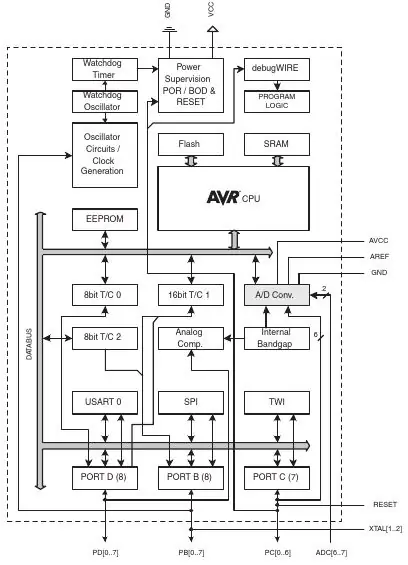

une. Débranchez le fil d'alimentation du ventilateur.
b. Retirez le connecteur du ventilateur de l'embase du ventilateur.
c. Tournez les punaises avec les doigts ou un tournevis plat de 90 degrés dans le sens inverse des aiguilles d'une montre pour les libérer.
ré. Tirez sur les punaises.
Étape 4: Sperate le dissipateur thermique
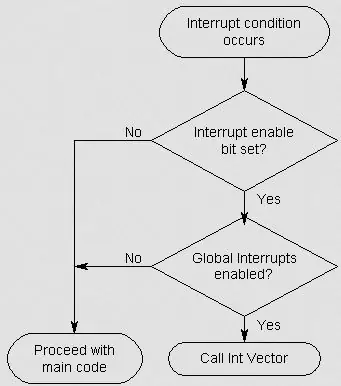
Sperate le dissipateur de chaleur
Étape 5:


laver le dissipateur de chaleur avec de l'eau du robinet.
Étape 6: Si la couche oxydée est épaisse, poncez-la avec un papier abrasif de grain 800

si la couche oxydée est épaisse, poncez-la avec un papier de verre grain 800.
Étape 7: nettoyer avec de l'alcool isopropylique


trempez un mouchoir dans l'alcool isopropylique et retirez délicatement le composé du dissipateur de chaleur de la surface du processeur et du ventilateur. assurez-vous simplement qu'il est complètement sec avant de le fixer
Étape 8: Fixez le ventilateur sur la carte mère

injectez la pâte thermique de la seringue au centre du dissipateur thermique et fixez le ventilateur du CPU. s'assurer qu'aucun écart n'a été manqué lors de l'étalement de la pâte thermique. remettez les cordons d'alimentation dans leurs positions correctes et allumez votre ordinateur.
selon la poussière de votre environnement, le ventilateur de refroidissement du processeur ne devrait pas nécessiter un autre nettoyage en profondeur avant trois à six mois.
Conseillé:
Comment nettoyer presque n'importe quel contrôleur de jeu : 5 étapes

Comment nettoyer presque n'importe quel contrôleur de jeu : j'ai une poignée de ces contrôleurs Logitech Dual Action que j'utilise pour un émulateur Raspberry Pi dont je téléchargerai bientôt un Instructable. Après avoir essayé d'utiliser ce contrôleur (il avait été stocké pendant plus d'un an), la plupart des boutons sur th
Comment nettoyer un PC de jeu : 6 étapes

Comment nettoyer un PC de jeu : Juste un message rapide, mes fournitures ont été perdues lors de l'expédition, mais je vais les commander à nouveau. En attendant, j'ai utilisé des images de stock qui, selon moi, représentent le mieux le processus. Une fois que j'ai reçu mes fournitures, je mettrai à jour avec mes propres photos de meilleure qualité
Comment nettoyer et dépoussiérer votre PC : 5 étapes

Comment nettoyer et dépoussiérer votre PC : !!! VEUILLEZ LIRE TOUTES LES DIAPOSITIVES AVANT DE COMMENCER UNE ÉTAPE !!!======================================= ========Bonjour et bienvenue sur peut-être la chose la plus importante que vous verrez aujourd'hui ! Nous allons apprendre à entretenir correctement le li de votre ordinateur personnel
Comment nettoyer la caméra rétinienne Optos Daytona : 3 étapes

Comment nettoyer la caméra rétinienne Optos Daytona : Si vous commencez à avoir beaucoup de lignes blanches sur vos images rétiniennes, essayez ces étapes avant de faire appel au service. Cela ne vous prendra que 10 minutes environ et peut vous faire économiser mille dollars ou plus. CECI POURRAIT ANNULER VOTRE GARANTIE ET ENDOMMAGER Y
Tapis de refroidissement pour ordinateur portable DIY - Awesome Life Hacks avec ventilateur CPU - Idées créatives - Ventilateur d'ordinateur : 12 étapes (avec photos)

Tapis de refroidissement pour ordinateur portable DIY | Awesome Life Hacks avec ventilateur CPU | Idées créatives | Fan d'ordinateur : vous devez regarder cette vidéo jusqu'à la fin. pour comprendre la vidéo
